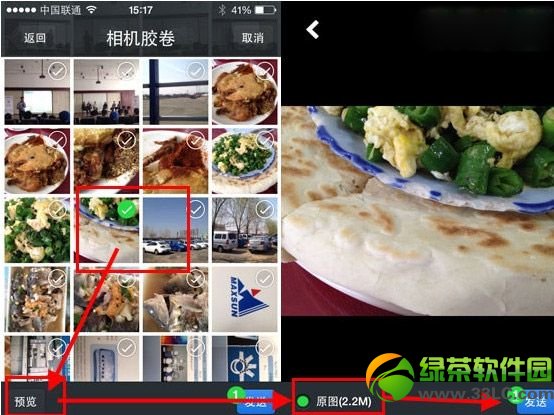萬盛學電腦網 >> 圖文處理 >> Photoshop教程 >> ps入門教程 >> Photoshop快速制作一個剔透的玉石圖標
Photoshop快速制作一個剔透的玉石圖標
Photoshop快速制作一個剔透的玉石圖標。制作玉石材質最重要是色澤與光感,色澤要圓潤,光感要通透,所以高光部分是不可或缺的,同時也要注意體現背光的區域以及陰影的處理,這樣結合起來就能充分的表現出玉石的光澤,而且立體感十足。
最終效果

1、首先,新建一個畫布,並將背景色設為#aaab9e;再用橢圓形形狀工具,通過布爾運算構建出如上圖所示的圓環圖形,並將圓環顏色設為#e2e9d3。
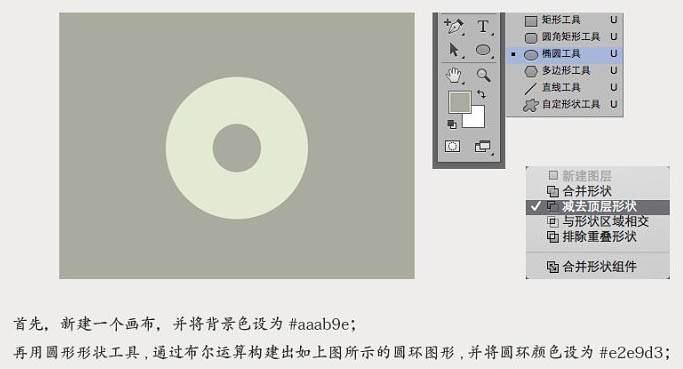
2、雙擊圓環圖層,彈出圖層樣式窗口,然後對圖層樣式進行編輯,我們會用到“斜面和浮雕、等高線、內陰影、投影”幾個屬性,他們分別的數值如下。
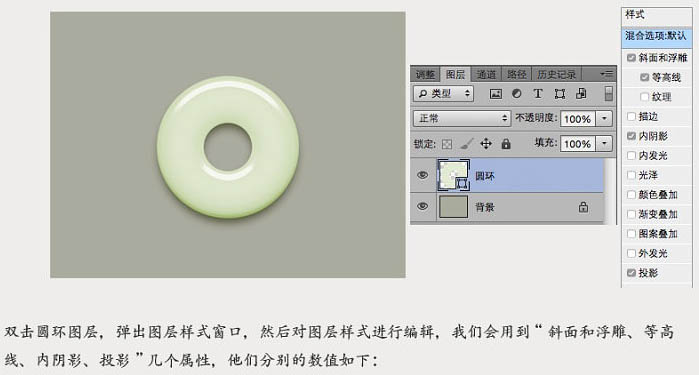
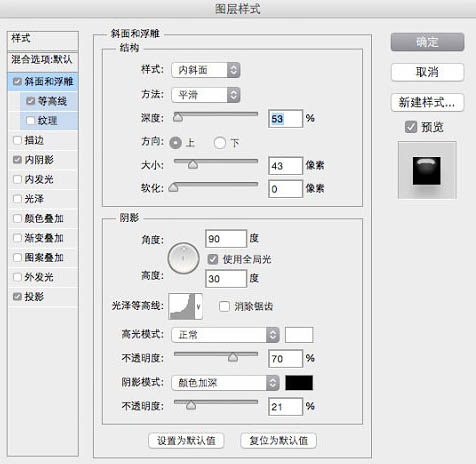
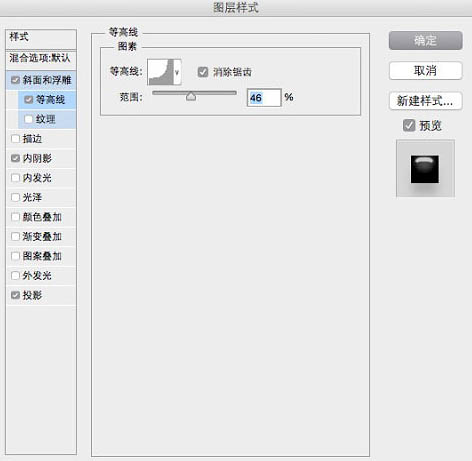
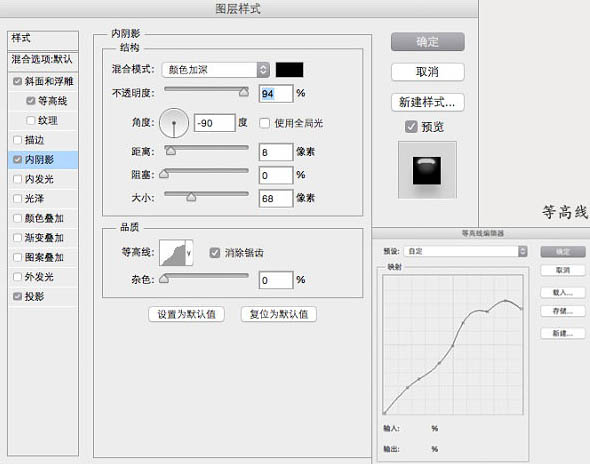
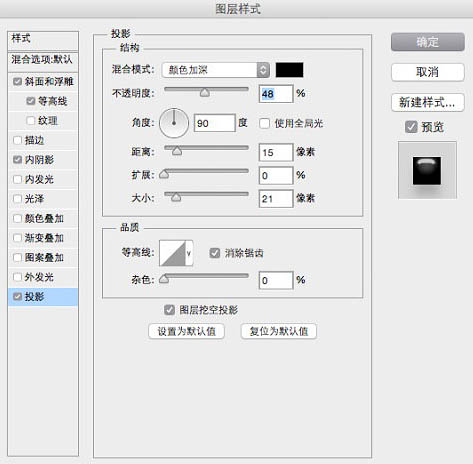
3、接下來,我們來制造一些玉石的自然紋理,另外新建一個畫布(尺寸大於圓環即可);將前景色與背景色分別調整為純黑與純白,再使用濾鏡 > 渲染 > 雲彩,得到一下圖片,可以反復多次直到自己想要的圖案。

4、最後將雲彩紋理復制到圓環之上,在紋理圖層點擊右鍵選擇“創建剪貼蒙版”,並使用“顏色加深”,透明度設為37%,這樣一個逼真的玉石質感圖標就完成主體了。
你還可以加上一些繩線的修飾,並且在紋理上多進行一些調整,用筆刷和濾鏡再進行一些強化,看起來更加真實。
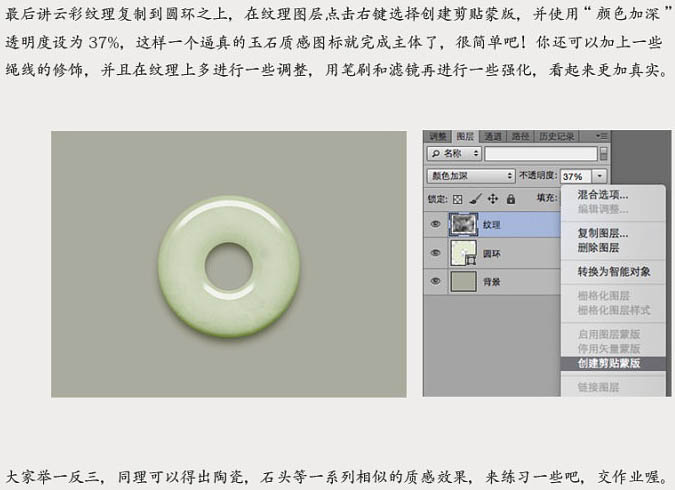
最終效果:

ps入門教程排行
軟件知識推薦
相關文章
copyright © 萬盛學電腦網 all rights reserved